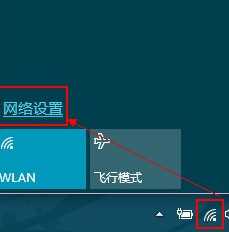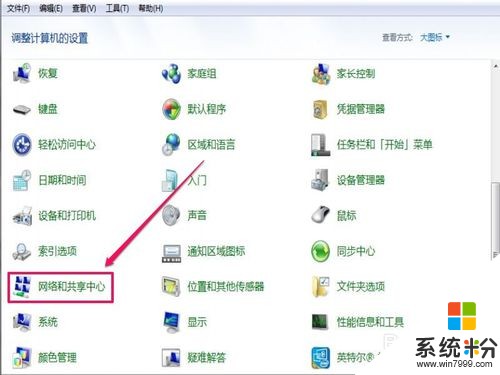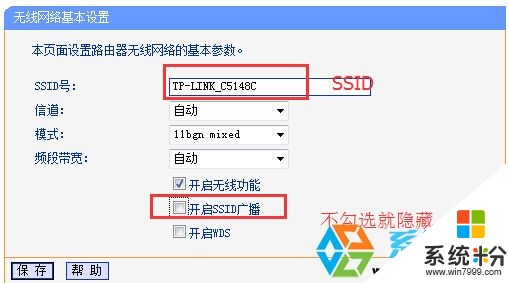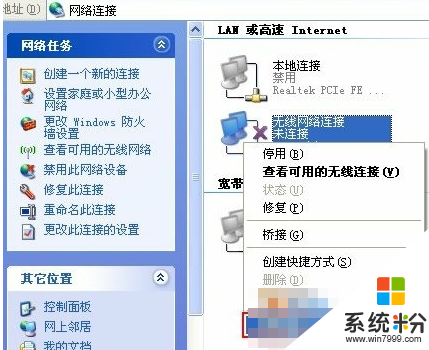哪位说说笔记本怎么连接隐藏的无线wifi
提问者:gouqiehuo | 浏览 次 | 提问时间:2017-01-08 | 回答数量:3
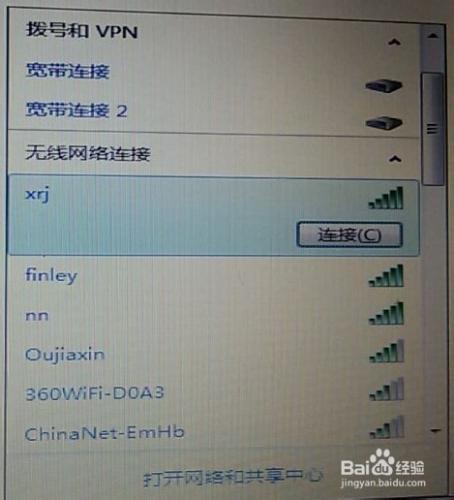 你可以点击桌面右下角的无线网络是处于断开状态,点击该无线网络图标,将打开周围WiFi信号列表,我们一直往下翻到最底部,有一个隐藏网络选项,点击它,然后勾选自动连接,以后打开电脑就自...
你可以点击桌面右下角的无线网络是处于断开状态,点击该无线网络图标,将打开周围WiFi信号列表,我们一直往下翻到最底部,有一个隐藏网络选项,点击它,然后勾选自动连接,以后打开电脑就自...
huanl615
回答数:7486 | 被采纳数:2
旭日亦为之黑暗
回答数:147573 | 被采纳数:102
1、点击无线图标,在无线列表最下方找到“隐藏无线”。
2、点击“隐藏无线”,在弹出的页面中输入无线的名称。
3、点击下一步,输入无线密码。连接完成。
栩泽君子
回答数:23357 | 被采纳数:6
2、进入“无线设置”-“基本设置”,就可以设置隐藏WiFi无线信号了。请牢记WiFi信号的无线网络名称(SSID)和网络安全密钥,以便在使用时能够正确的输入。设置隐藏之后别忘了“保存/应用”;
3、设置好路由器之后,进入Windows 8,从侧边栏打开网络设置,滑动到无线信号列表的底部,就可以看到“隐藏网络”了。单击“隐藏网络”,就可以进入隐藏WiFi信号设置向导了。如果希望Windows下次启动时能够记住连接的隐藏网络,然后勾选“自动连接”;
4、接下来,“输入网络的名称(SSID)”,就是输入连接的隐藏WiFi无线信号的名称(SSID),单击“下一步”继续;
5、接下来就是“输入网络安全密钥”了,输入正确的隐藏WiFi无线信号的网络安全密钥,单击“下一步”继续。这里可以看出,Windows并没有让您选择网络安全模式,这是因为Windows 8已经有能力自动甄别和设置正确的网络安全模式了(请注意输入的网络名称是正确的);
6、Windows会根据输入的网络名称和网络安全密钥连接隐藏的WiFi无线信号,如果输入无误,是可以正常连接的。连接成功之后,Windows会提示选择网络共享模式,根据需要选择即可。其中“公共网络”模式,Windows会针对性的加强系统安全,避免关键性信息泄露;而“家庭或工作”模式,则相对宽松,允许您与家人或同事根据需要共享文件;
7、连接成功之后,Windows可以显示连接状态,轻轻移动鼠标到WiFi无线信号,还会显示该无线信号的安全性信息和无线工作模式,非常方便。
-
win10怎么连接隐藏的wifi?win10笔记本连接隐藏无线信号的方法!
为了使得自己的无线信号更加的安全,许多用户都将自己的无线信号隐藏起来。有使用win10系统的用户反映隐藏wifi后不知道如何连接,该怎么办呢?下面小编给大家分享下win10系统连接...
-
笔记本电脑连接隐藏WIFI网络的图文教程 笔记本电脑连接隐藏WIFI网络的详细教程
今天给大家带来笔记本电脑连接隐藏WIFI网络的图文教程,笔记本电脑连接隐藏WIFI网络的详细教程,让您轻松解决问题。随着时间的进步使用无线网的人越来越多,用的人多了蹭网的人也多了,...
-
Win8系统连接隐藏无线WIFI网络的方法有哪些 Win8系统如何连接隐藏无线WIFI网络的
今天给大家带来Win8系统连接隐藏无线WIFI网络的方法有哪些,Win8系统如何连接隐藏无线WIFI网络的,让您轻松解决问题。在有些时候为了防止无线信号被别人盗用,通常我们会将无线...
-
xp笔记本怎么连接wifi?如果有无线网卡支持AP热点,那么小编建议可以采用以下的方法来开启热点wifi。如果使用的是台式电脑的话,那么只需要添加USB设备就可以了。想了解xp笔记...
最新其他问答
- 1 抖音评语大全简短
- 2 抖音怎么获得元宝
- 3 抖音工会礼物优惠
- 4抖音发表评价好评
- 5抖音破五百播放后
- 6在抖音里开通抖音橱窗
- 7抖音评论怎么点开不了
- 8抖音买抖快手买什么
- 9延安有哪些抖音公会
- 10抖音勋章在哪设置的